
КАТЕГОРИИ:
Архитектура-(3434)Астрономия-(809)Биология-(7483)Биотехнологии-(1457)Военное дело-(14632)Высокие технологии-(1363)География-(913)Геология-(1438)Государство-(451)Демография-(1065)Дом-(47672)Журналистика и СМИ-(912)Изобретательство-(14524)Иностранные языки-(4268)Информатика-(17799)Искусство-(1338)История-(13644)Компьютеры-(11121)Косметика-(55)Кулинария-(373)Культура-(8427)Лингвистика-(374)Литература-(1642)Маркетинг-(23702)Математика-(16968)Машиностроение-(1700)Медицина-(12668)Менеджмент-(24684)Механика-(15423)Науковедение-(506)Образование-(11852)Охрана труда-(3308)Педагогика-(5571)Полиграфия-(1312)Политика-(7869)Право-(5454)Приборостроение-(1369)Программирование-(2801)Производство-(97182)Промышленность-(8706)Психология-(18388)Религия-(3217)Связь-(10668)Сельское хозяйство-(299)Социология-(6455)Спорт-(42831)Строительство-(4793)Торговля-(5050)Транспорт-(2929)Туризм-(1568)Физика-(3942)Философия-(17015)Финансы-(26596)Химия-(22929)Экология-(12095)Экономика-(9961)Электроника-(8441)Электротехника-(4623)Энергетика-(12629)Юриспруденция-(1492)Ядерная техника-(1748)
Изменение растровых изображений
|
|
|
|
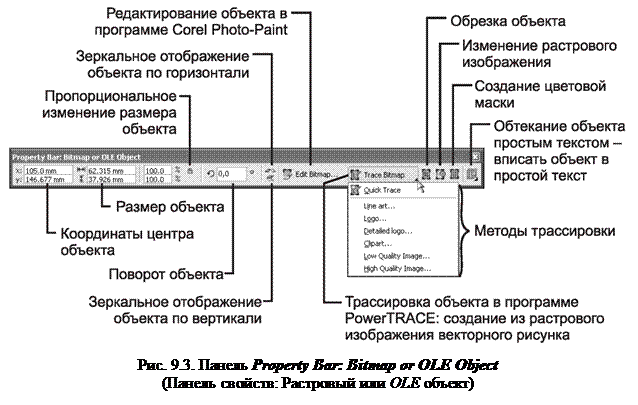 |
Перемещение, вращение, наклон, зеркальное отображение, изменение размеров и копирование растровых объектов выполняется точно так же, как и векторных объектов. Для этого можно использовать мышь, клавиатуру, панель Transform (Преобразовать) и окно настройки Transformation (Преобразование). Подробно выполнение этих операций описано в лекции 4. На рис. 9.3 представлена панель свойств растрового объекта, а на рис. 9.4 – меню Bitmaps (Растровые изображения). Как видите, CorelDRAW обладает внушительным арсеналом инструментов для изменения растровых объектов.
Изменение разрешения (размеров) растровых объектов
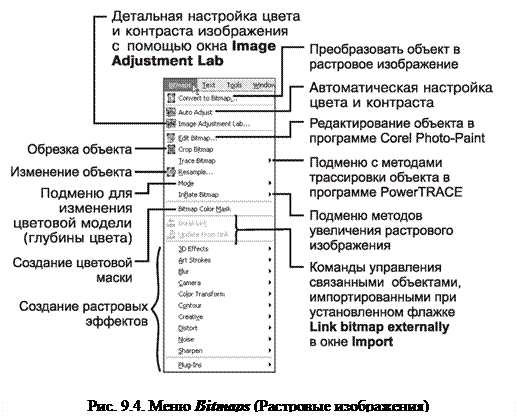 |
Команда Bitmaps ► Resample (Растровые изображения ►Изменить) предназначена для изменения размеров (ресемплинга) или разрешения растрового изображения. С ее помощью можно увеличить/уменьшить размеры объекта до определенных величин, заданных или абсолютными значениями, или процентами от прежней величины. При этом устраняются все искажения, которые могли бы появиться при ручном масштабировании объекта, в результате перемещения маркеров выделения растрового объекта с помощью мыши.
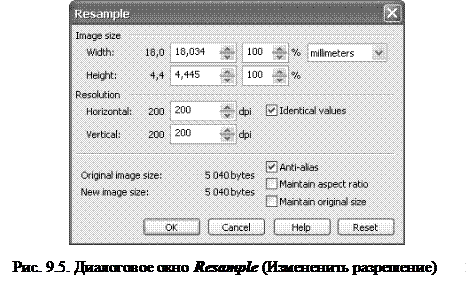 |
На рис. 9.5 показано диалоговое окно Resample (Измененить разрешение) для настройки параметров корректного масштабирования. Также это диалоговое окно можно отобразить на экране с помощью кнопки Resamples the Bitmap (Изменение растрового изображения) панели Property Bar: Bitmap or OLE Object (Панель свойств: Растровый или OLE объект), как показано на рис. 9.6.
 |
Установленный по умолчанию флажок Anti–alias (Со сглаживанием) обеспечивает сглаживание получаемого в результате ресемплинга объекта.
Сброшенный по умолчанию флажок Maintain original size (Сохранять размер файла) позволяет изменить разрешение объекта и сохранить при этом его исходные размеры.
Установленный по умолчанию флажок Maintain aspect ratio (Сохранить пропорции) обеспечивает сохранение пропорций масштабируемого объекта. Чтобы можно было изменять размер объекта непропорционально, нужно сбросить флажок Maintain aspect ration (Сохранить пропорции). Тогда в числовые поля Width (Ширина) и Height (Высота) можно вводить разные значения.
Установленный по умолчанию флажок Identical values (Одинаковые значения) обеспечивает одинаковое изменение величины разрешения растрового объекта по горизонтали (Horizontal (По горизонтали)) и вертикали (Vertical (По вертикали)). Флажок Identical values (Одинаковые значения) доступен только при сброшенном флажке Maintain aspect ration (Сохранить пропорции).
|
|
|
|
Дата добавления: 2014-01-20; Просмотров: 655; Нарушение авторских прав?; Мы поможем в написании вашей работы!